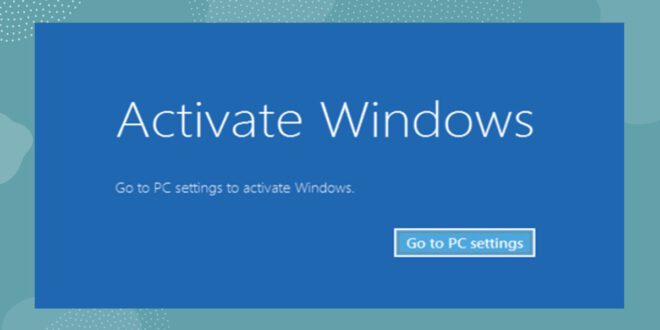TEKNOFLAS.COM – Terkadang pengguna sistem operasi windows merasa kurang nyaman jika terdapat notifikasi activate Windows. Hal ini dikarenakan windows mendeteksi bahwa masa berlaku sistem operasi yang digunakan telah habis. Penting untuk mengetahui cara menghilangkan tulisan activate Windows go to settings to activate Windows agar notifikasi dapat dihilangkan sehingga nyaman ketika dipakai.
Daftar Isi
Inilah Cara Menghilangkan Tulisan Activate Windows Go to Settings to Activate Windows
1. Menggunakan Program Notepad
Salah satu cara menghilangkan tulisan activate Windows go to settings to activate Windows yang mudah untuk dilakukan adalah menggunakan notepad. Program ini sudah tersedia di Windows sehingga bisa langsung digunakan.
Langkah-langkah menghilangkan tulisan Activate Windows menggunakan notepad cukup simpel.
– Pertama, bukalah software notepad dan input ‘@echo off taskkill/F/IM explorer.exe explorer.exe exit’.
– Simpan kode ini dengan nama ‘remove’ serta format ‘.bat’.
– Setelah itu klik kanan pada file yang sudah disimpan dan pilih opsi ‘run administrator.
– Terakhir, restart perangkat laptop atau PC Windows.
2. Menggunakan Program Activator Pihak Ketiga
Selain menggunakan notepad, menghilangkan tulisan Activate Windows di laptop atau PC bisa menggunakan program activator pihak ketiga. Terdapat berbagai program activator yang bisa digunakan untuk menghilangkan notifikasi ini.
Program-program tersebut dapat dicari di internet. Tetapi harus berhati-hati ketika mengunduhnya. Cara untuk menggunakan program activator juga mudah.
– Pertama, buka program activator yang sudah di unduh
– install di PC atau laptop.
– Setelah itu, buka program tersebut dan pilih opsi aktivasi.
– Centang pilihan windows jika diminta. Program tersebut akan mengaktivasi Windows sehingga notifikasi activate hilang.
3. Membeli Lisensi Resmi Windows
Membeli lisensi resmi adalah salah satu cara menghilangkan tulisan Activate Windows yang paling mudah. Munculnya tulisan tersebut dikarenakan Windows telah kadaluarsa. Pembelian lisensi resmi juga akan membuat Windows akan lebih baik dari segi keamanan data pengguna. Jadi, cara ini sangat direkomendasikan.
Lisensi resmi Windows sudah dijual di berbagai platform baik onine maupun offline. Pengguna bisa mencari dan membelinya.
– Setelah dibeli, masuk ke menu settings dan pilih opsi ‘Update & Security’
– Setelah itu, pilih ‘Activation’
– klik ‘Change Product Key
– Selanjutnya masukkan lisensi yang sudah dibeli
– klik ‘next’ Windows akan aktif dan notifikasi activate windows akan hilang.
4. Menggunakan Regedit
Cara menghilangkan tulisan activate Windows go to settings to activate Windows yang terakhir adalah menggunakan program regedit. Untuk masuk ke dalam program ini, tekan tombol keyboard ctrl + r dan program run akan terbuka. Setelah itu, input kode ‘regedit’ dan klik opsi ok atau tekan tombol enter di keyboard. Tunggu beberapa saat dan program regedit akan terbuka.
– Pada program regedit, bukalah folder HYEY_CURRENT USER
– pilih opsi ‘Control Panel’
– Setelah itu, pilih opsi ‘Desktop’
– klik 2 kali di berkas ‘Paint Desktop Version’.
– Ubah nilai data yang ditampilkan menjadi ‘1’
– Terakhir, pilih opsi ‘ok’
– Notifikasi activate Windows akan hilang. Jika belum hilang, silahkan restart laptop atau PC untuk menyempurnakan prosesnya.
Itulah berbagai cara menghilangkan tulisan activate Windows go to settings to activate Windows yang bisa dilakukan secara gampang. Hal ini sangat bermanfaat untuk pengguna yang sangat terganggu karena munculnya notifikasi activate windows di tampilan layar. Dengan menggunakan berbagai cara ini, notifikasi akan hilang. Pengguna bisa mengoperasikan Windows dengan nyaman kembali.
 TeknoFlas Portal Berita dan Informasi Terkini
TeknoFlas Portal Berita dan Informasi Terkini